「 フィルター 」画面の操作について説明します。
ここでは、デバイスのフィルター設定を行うことができます。
フィルター設定では、パケットの入力、出力、転送に対して、パケットの合致条件と、合致した場合にパケットをどのように扱うかをポリシーとして設定します。
合致条件およびポリシーの組み合わせのことをルールと呼びます。複数のルールを設定した場合、インデックスの小さい順に確認されます。あるルールが適用された場合、それ以降のインデックスのルールは確認されません。いずれのルールにも適用されなかった場合、デフォルトポリシーが適用されます。
サイドメニューの[ ネットワーク ]>[ フィルター ]をクリックすると、「 フィルター設定 」画面を開くことができます。
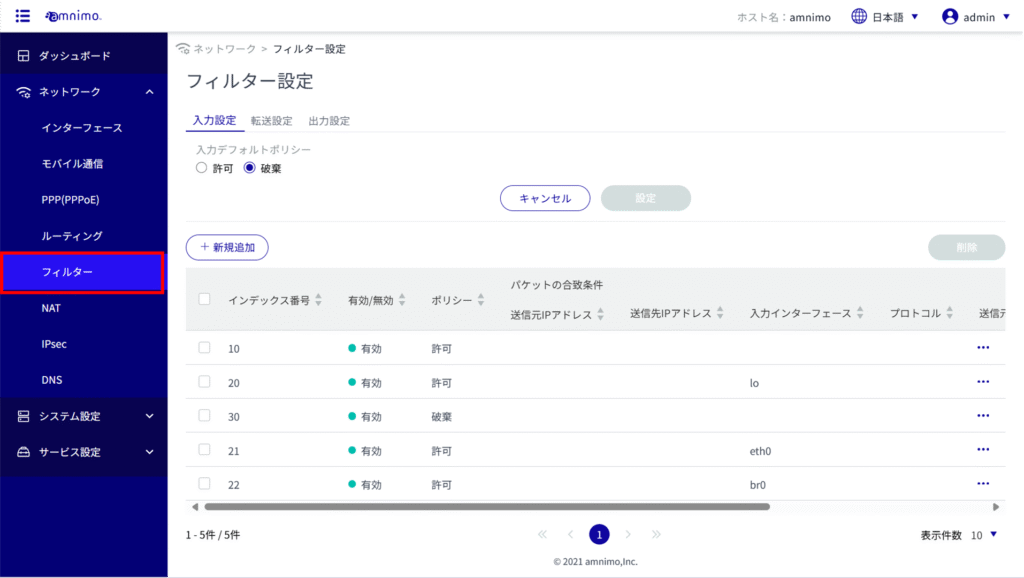
フィルター設定の一覧を表示する #
「フィルター設定」画面に、デフォルトポリシーの設定状況と、ルール一覧が表示されます。
画面上部の「入力設定一覧」「転送設定一覧」「出力設定一覧」タブで、各設定の画面に移動することが出来ます(下図は「入力設定一覧」画面です)。
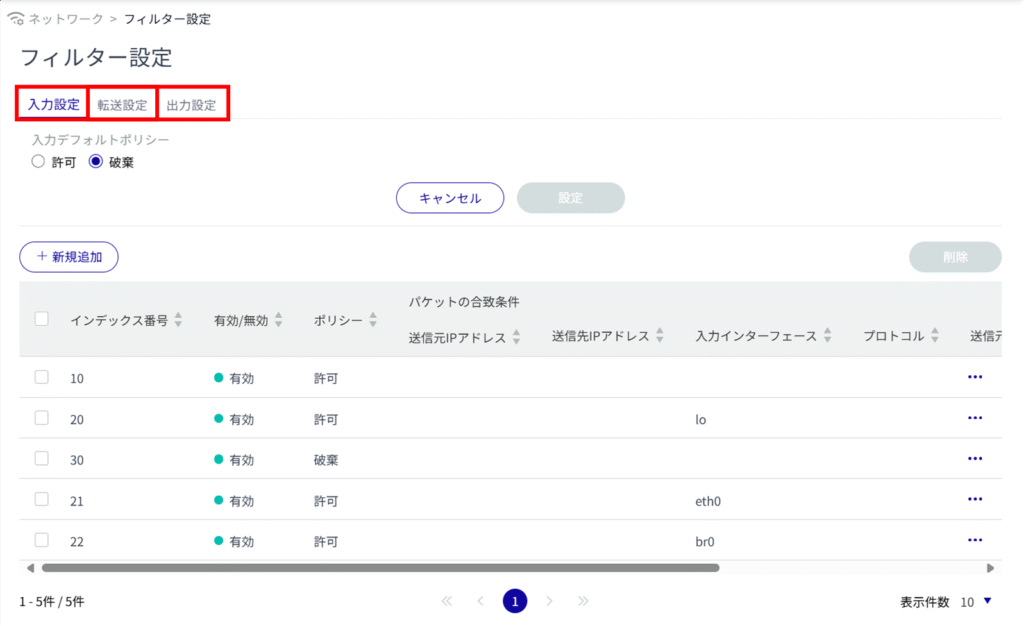
デフォルトポリシーを設定する #
パケットフィルタリングのデフォルトポリシーを設定します。
入力、転送、出力のそれぞれに設定することが可能です。ここでは入力設定を例に説明しています。
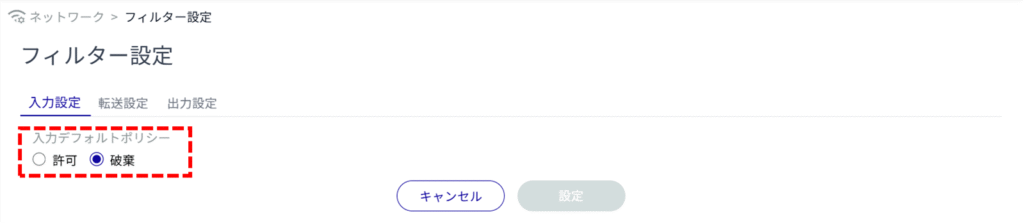
入力設定、出力設定一覧でデフォルトポリシーを[ 破棄 ]に設定すると、HTTP / HTTPS の許可ルールが設定されていないとパケットが遮断されるため、設定が継続できない場合があります。
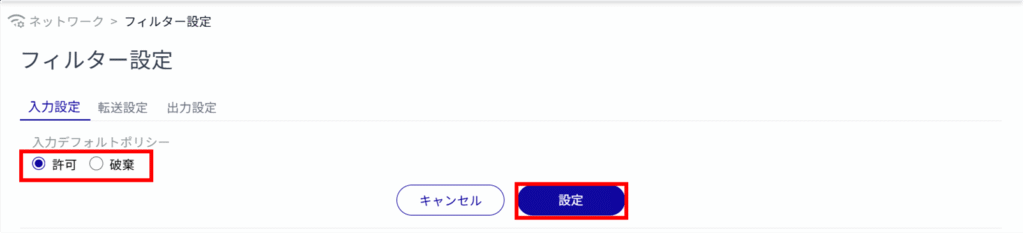
デフォルトポリシーが設定されます。
パケットフィルタリングのルールを追加する #
パケットフィルタリングのルールを追加します。
入力、転送、出力のそれぞれに設定することが可能です。ここでは入力設定を例に説明しています。
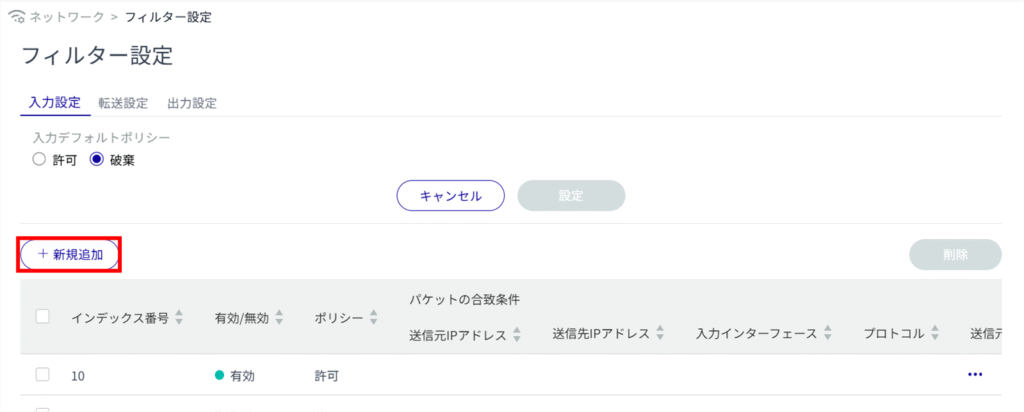
「 入力設定の追加 」画面が表示されます。
① インデックス番号を指定します。
インデックス番号は1~1000の範囲で指定します。
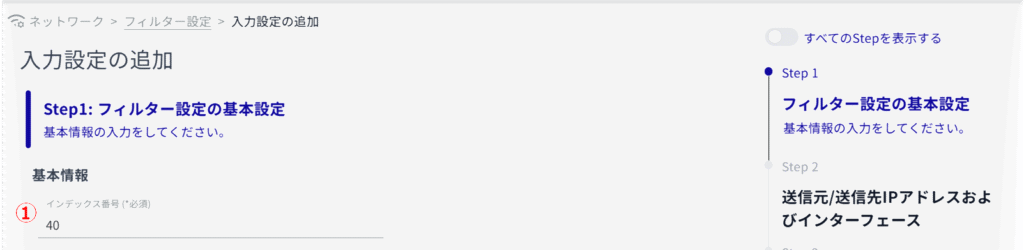
② トグルをクリックして有効/無効を選択します。

③ パケットに対してのポリシーを設定します。
「拒否」を選択した場合はエラー応答するため、応答内容も選択します。

① 送信元 IP アドレスを設定します。
② 送信先 IP アドレスを設定します。
③ 入力インタフェースを設定します。
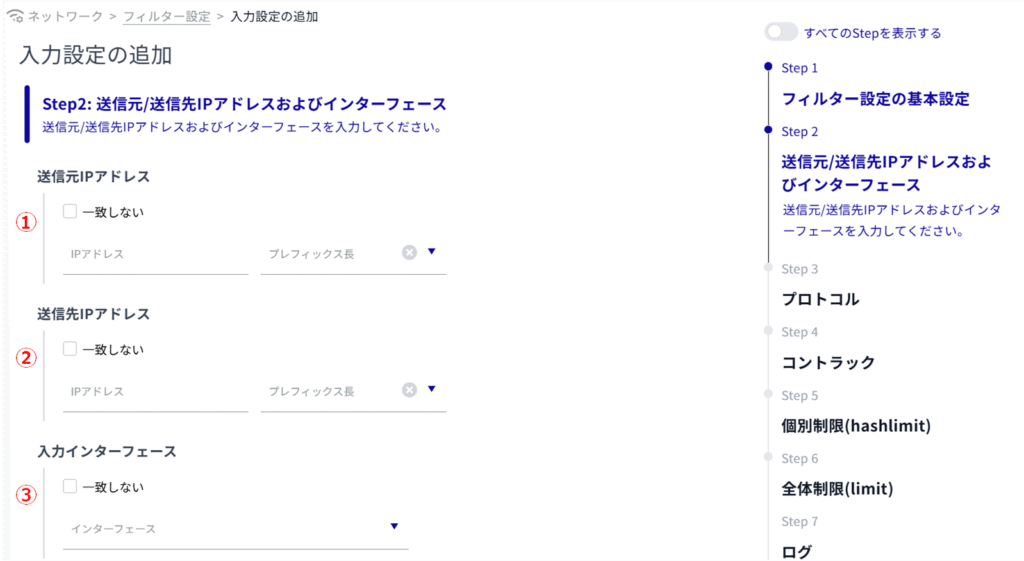
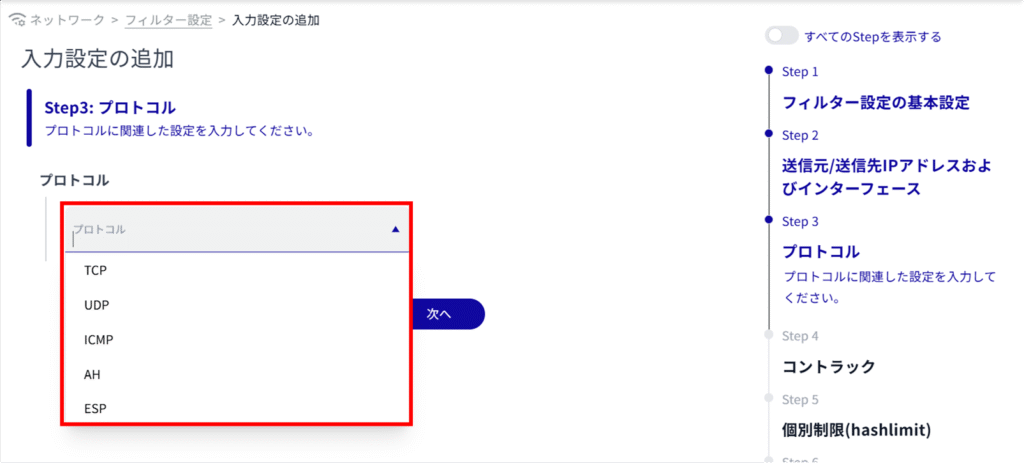
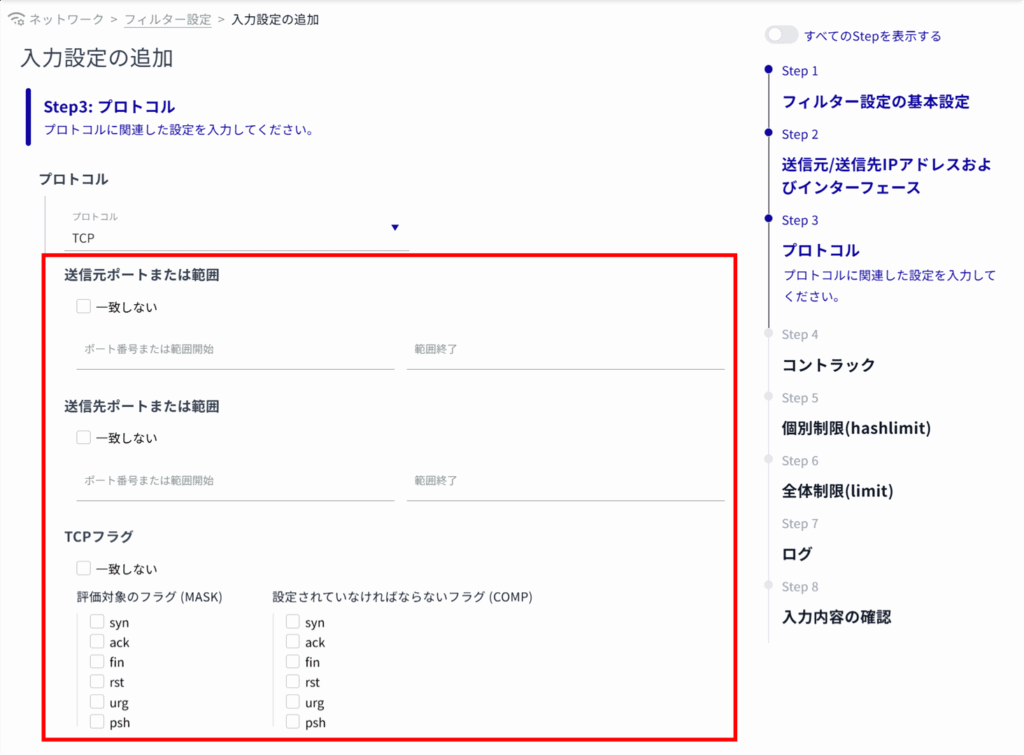
① 書き換え前の送信元 IP アドレス、送信元ポート番号もしくは範囲、送信先アドレス、送信先ポート番号もしくは範囲を設定します。
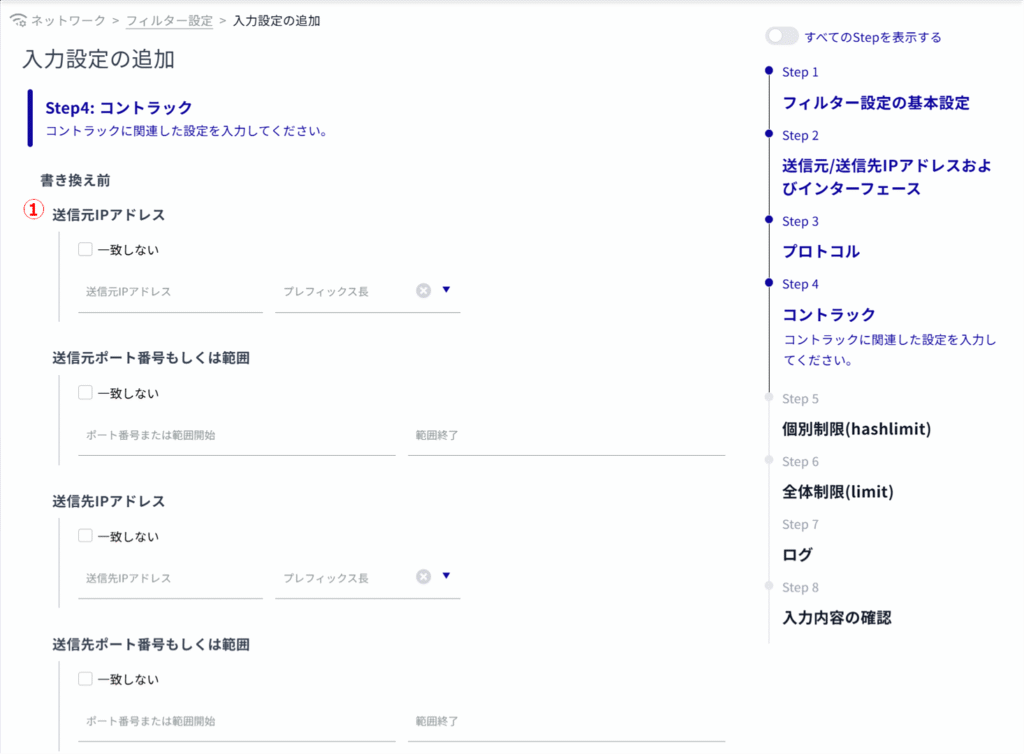
② 応答の送信元 IP アドレス、送信元ポート番号もしくは範囲、送信先アドレス、送信先ポート番号もしくは範囲を設定します。
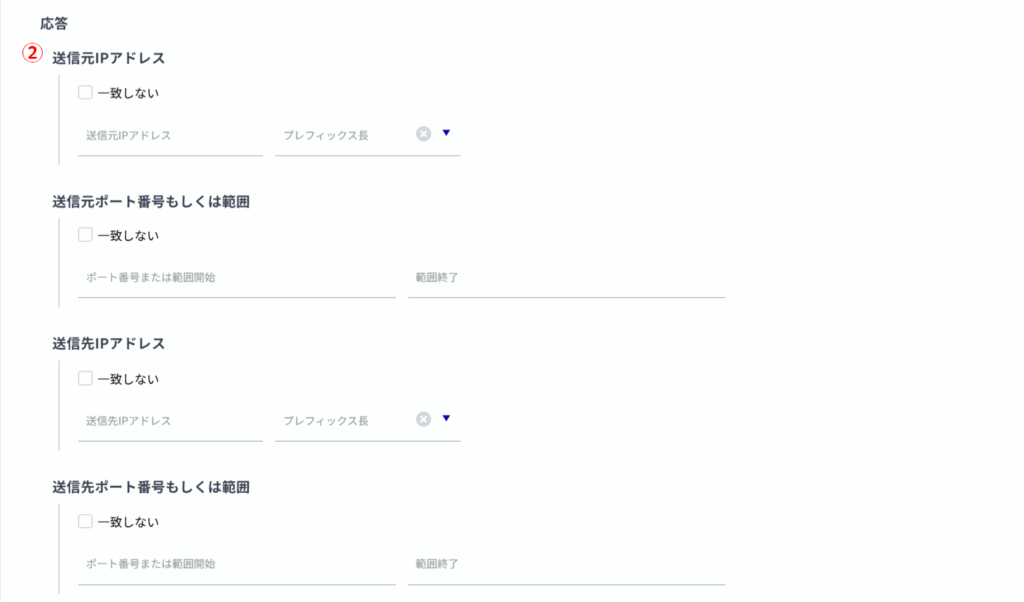
③ パケットのプロトコル、パケットの方向、接続状態、接続状況を設定します。
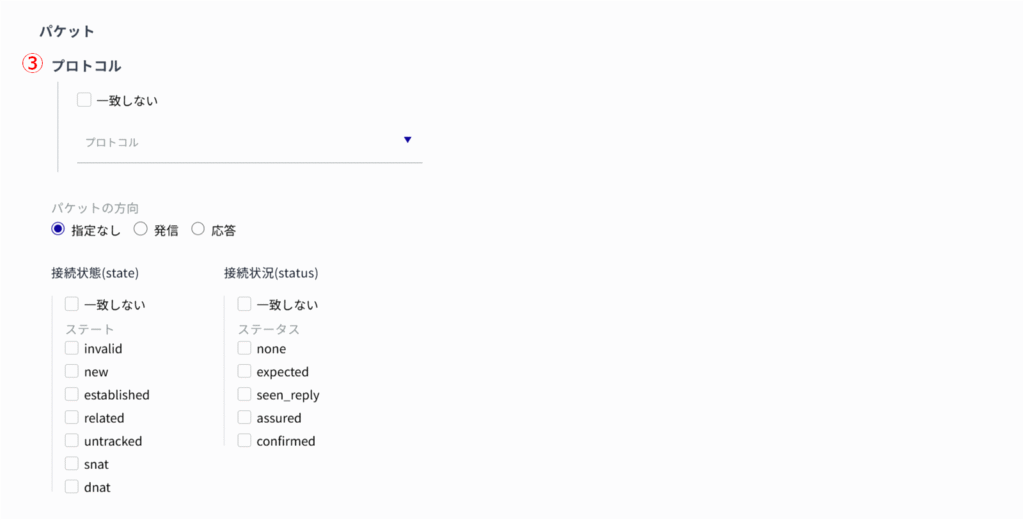
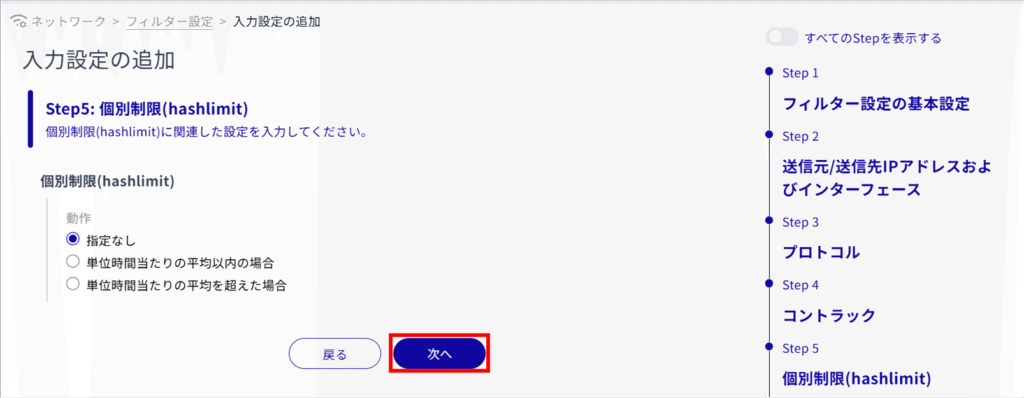
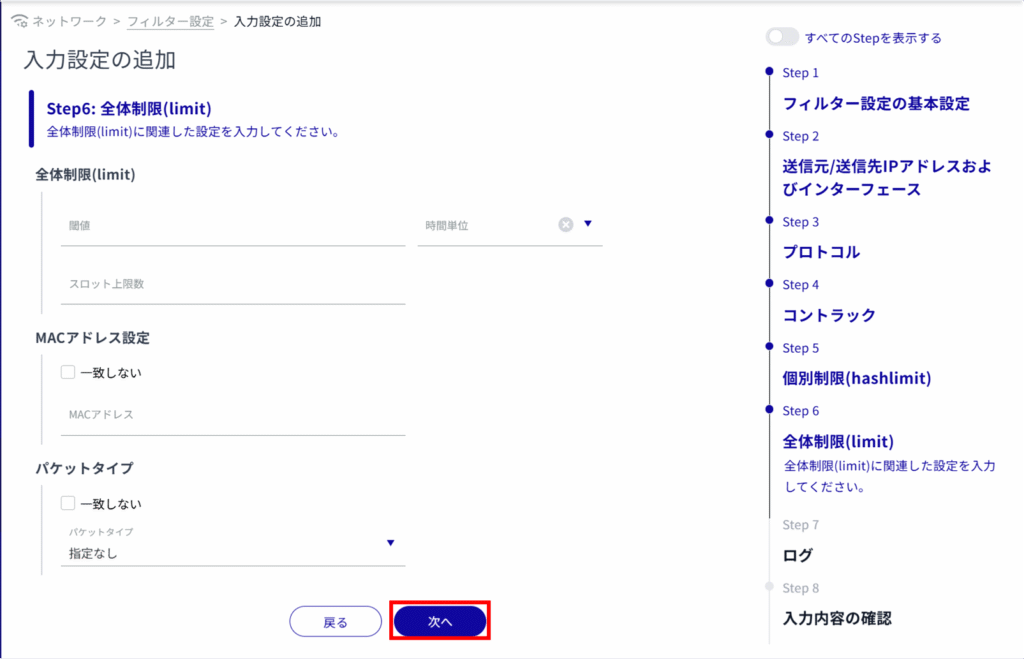
ログ出力レベルを選択し、ログの先頭に付加する文字列を指定します。
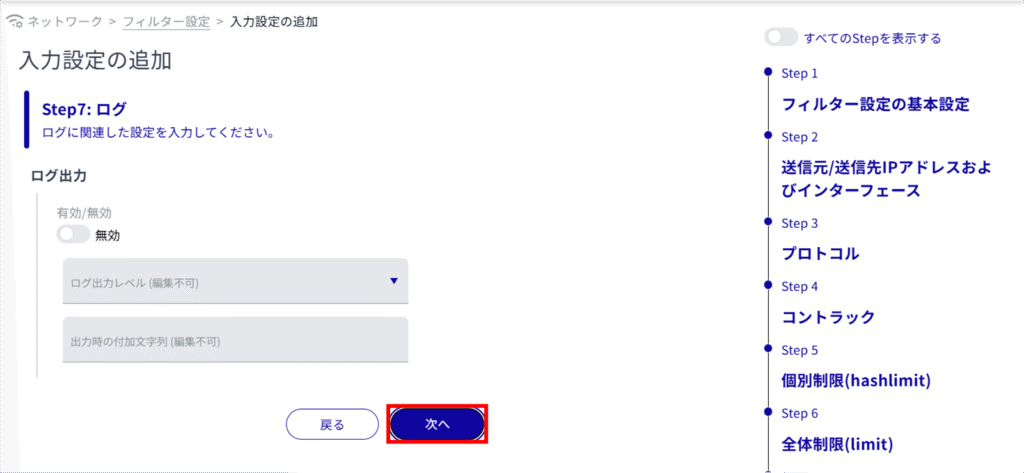
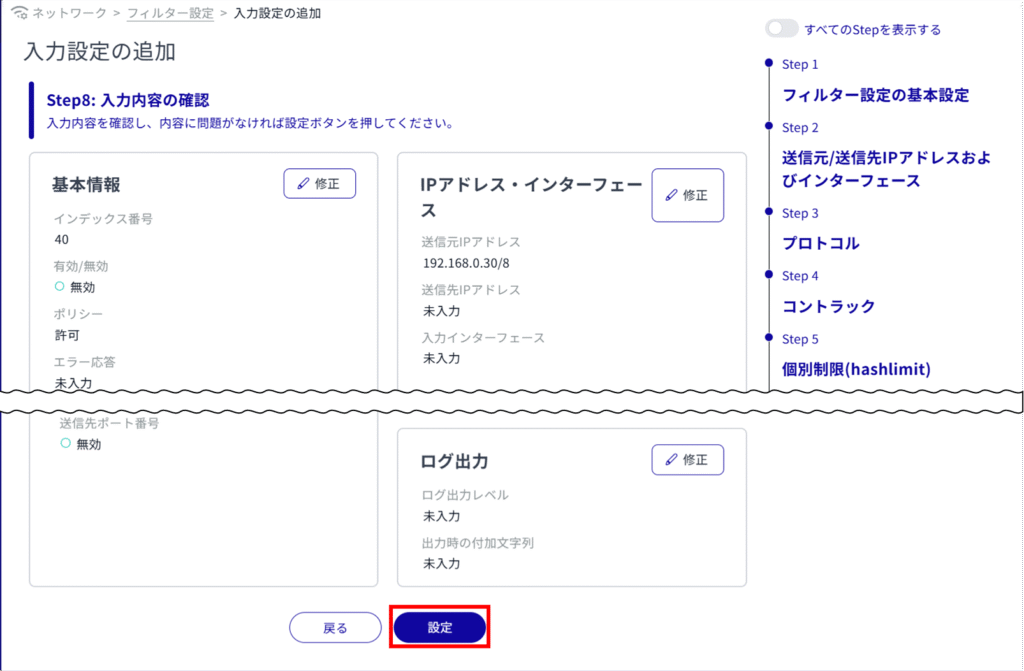
パケットフィルタリングのルールを編集する #
フィルター設定を編集します。
入力、転送、出力のそれぞれで編集することが可能です。ここでは入力設定を例に説明しています。
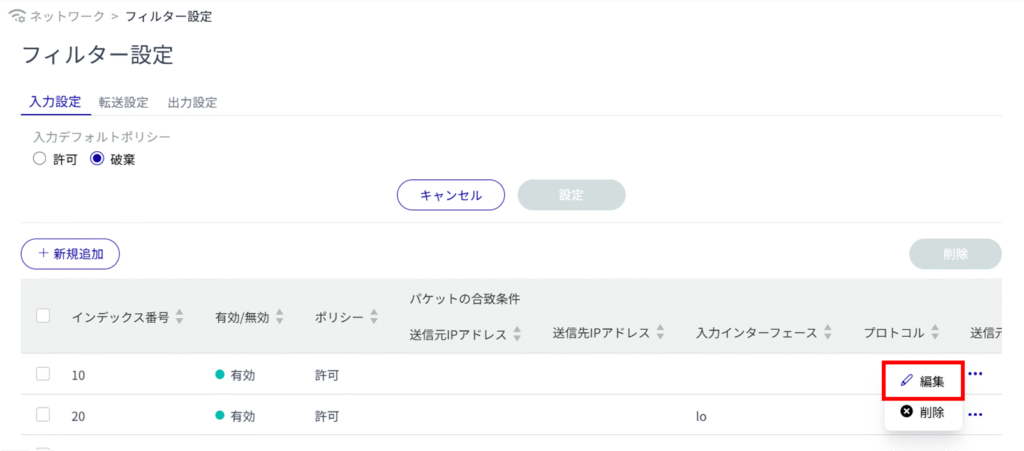
「 入力設定の編集 」画面が表示されます。
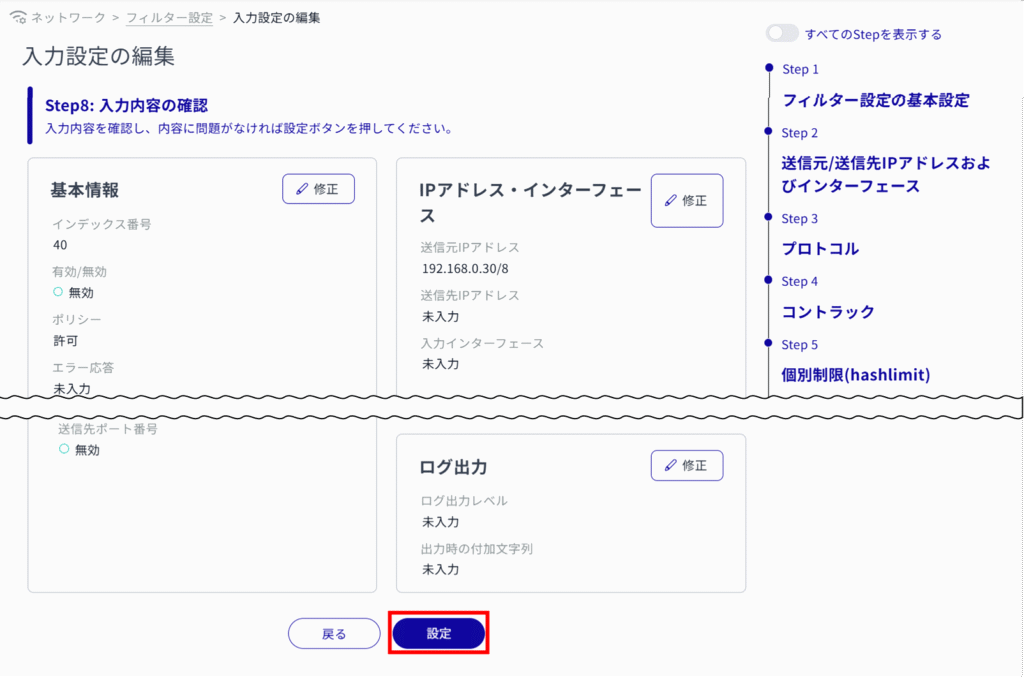
パケットフィルタリングのルールを削除する #
登録されているルールの削除には、各ルールの操作メニューから個別に削除する方法と、対象を複数選択してから削除する方法があります。
ルールを個別に削除する #
各ルールの操作メニューから削除を選択する方法です。
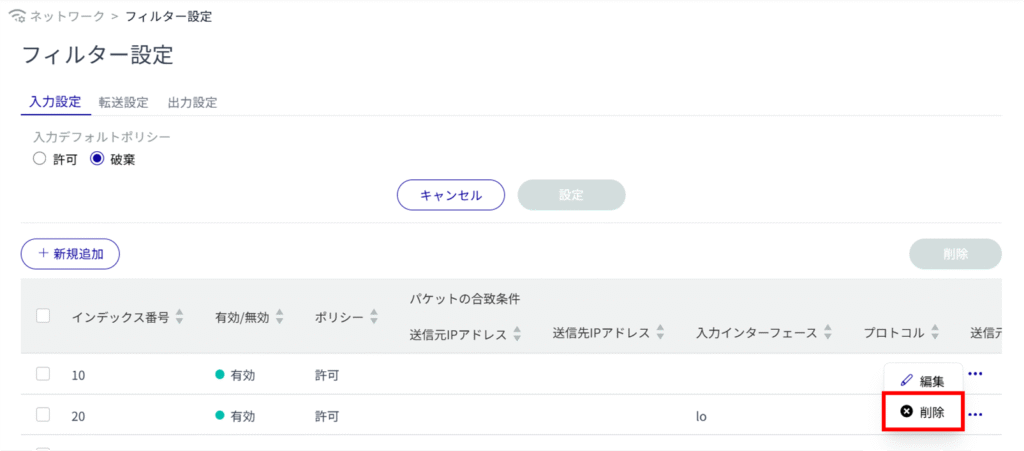
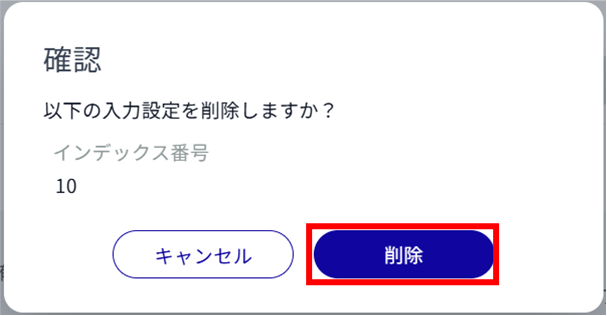
ルールが削除されます。
ルールを複数選択して削除する #
削除したいルールにチェックを付けてから削除する方法です。
複数のルールを一括で削除する際に便利です。ルール設定を1つだけ選択して削除することもできます。
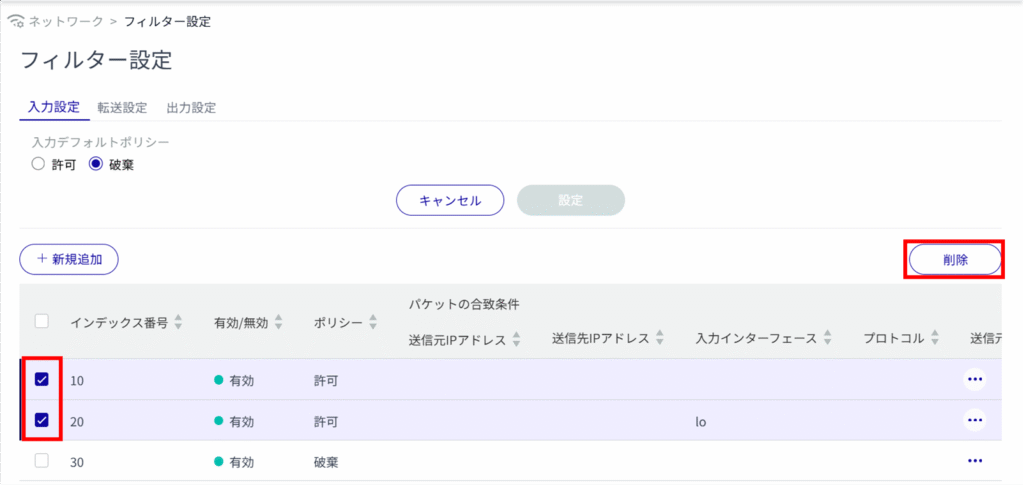
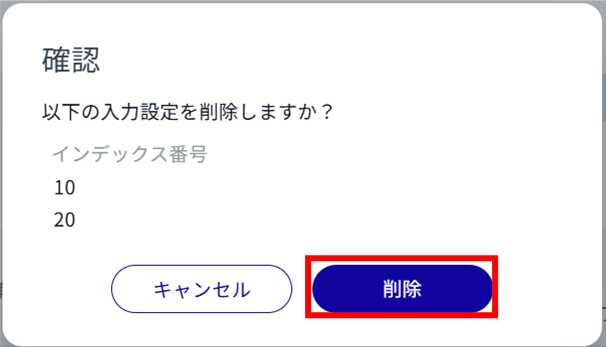
ルールが削除されます。
